Configuration du plugin Alma pour Sylius 1.9+
Ajouter la solution de paiement Alma
- Dans votre Backoffice sur Sylius, aller dans
Configuration>Payment methods - Cliquez sur
Createen haut à droite puisAlma Paymentdans le menu dépliant.
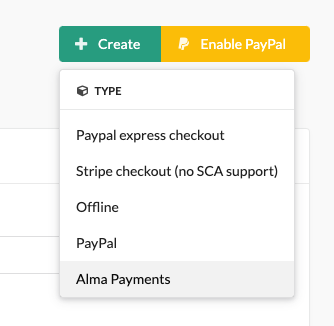
Configurer la solution de paiement Alma
Une fois sur la page de création de nouvel méthode de paiement :
- Insérez un code pour la solution de paiement Alma (Ce code sera affiché dans les informations de paiement au niveau de vos commandes) Il est donc recommandé d'écrire un code explicite au type de paiement.
ex.: alma_p3x[block:image]{"images":[{"image":["https://files.readme.io/249f4cd-Capture_decran_2023-09-20_a_17.57.08.png","",""],"align":"center"}]}[/block] - Cochez le "Channels" de votre boutique pour activer la solution de paiement sur votre boutique. (exemple ici
Fashion Web Store)[block:image]{"images":[{"image":["https://files.readme.io/145fc66-Capture_decran_2023-09-20_a_17.58.39.png","",""],"align":"center"}]}[/block] - Récupérez la clés d'API Live depuis votre tableau de bord Alma, section "Paramètres" puis dans l'onglet "Configuration d'API"
Récupérez la clés d'API Test depuis votre tableau de bord de sandbox Alma, section "Paramètres" puis dans l'onglet "Configuration d'API"
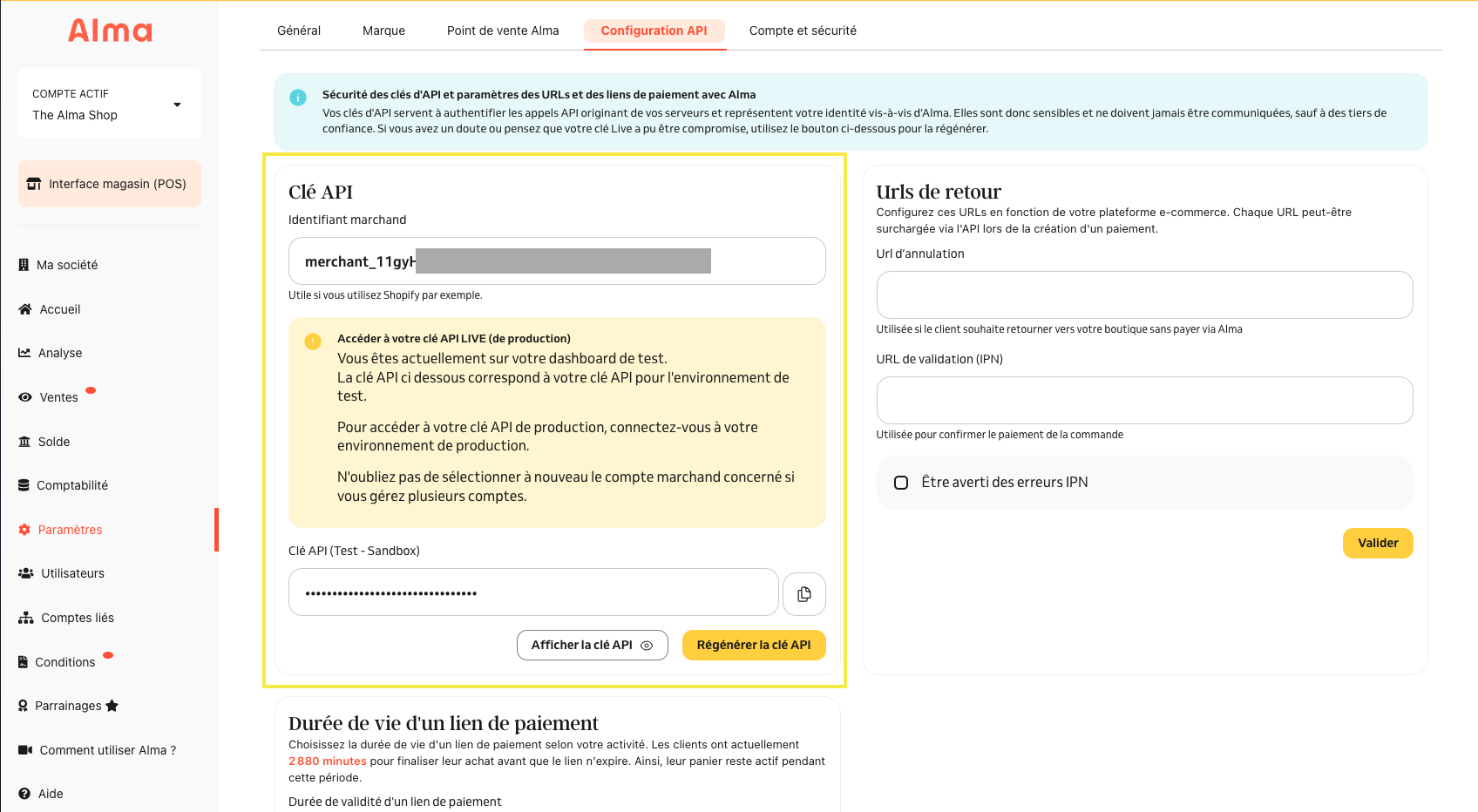
- Entrez les deux clefs d'API Live & Test.
- Laissez en mode "Test" afin d'effectuer vos tests de paiement.
- Choisissez le nombre d'échéances dans l'"Installment count" (
3 installmentsdans notre exemple). - Sélectionner
Redirect to Alma, recommandé pour afficher la page de paiement Alma à la fin du process de paiement.
- Vous pouvez entrer le texte du bouton de paiement dans les langues disponible sur votre boutique (exemple ici
Pay in 3x with Almapour la langue EN).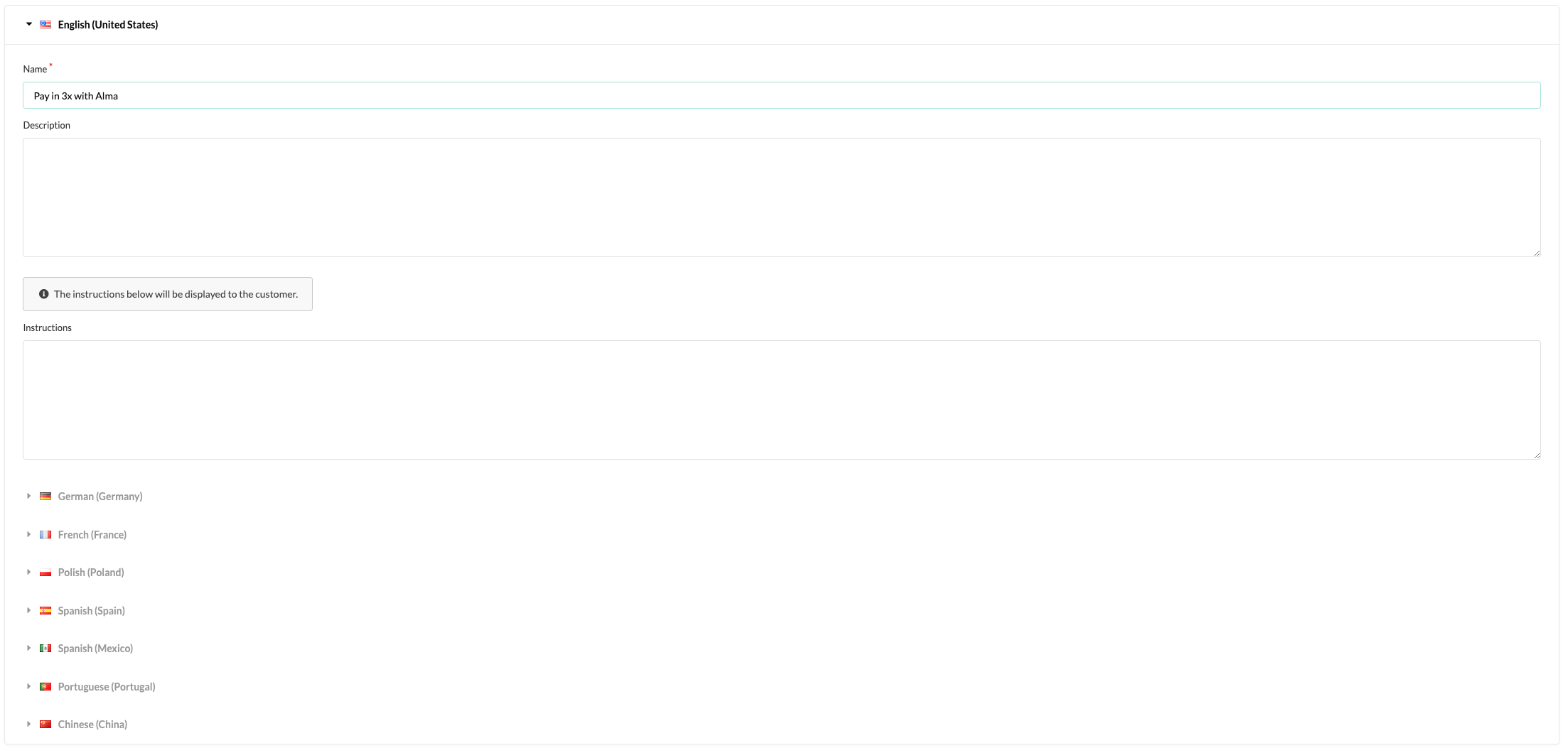
- Puis cliquez sur
Createtout en bas.
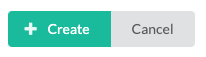
Une fois créée, vous pouvez retrouver la méthode de paiement dans la liste des Payment methods

Updated about 1 month ago